

MS Office 2013 obsahuje funkciu, ktorá vám umožňuje v dokumente vyhľadávať jedno alebo viac vybraných slov v dokumente (veľmi užitočné, keď v texte narazíte na výraz, ktorý vám nie je známy). Keďže Office je produktom spoločnosti Microsoft, je zrejmé, že Bing je predvolený vyhľadávací nástroj. Pretože som sa zriedka uchýlil k Bingu, začal som hľadať spôsob, ako ho nahradiť iným vyhľadávacím nástrojom (napríklad Google alebo Yandex). Nemusel som dlho hľadať, ale ako sa ukázalo, zmena vyhľadávacieho nástroja v aplikácii Office 2013 nie je taká jednoduchá. Napriek tomu sa riaďte mojim vedením a určite sa vám podarí.
Aby sme dosiahli náš cieľ, využijeme pomoc pri registrácii.
Dôležité Zmena položiek v registri nie je vždy bezpečná, a ak urobíte niečo zle, môže to spôsobiť vážne problémy. Postupujte veľmi pozorne podľa pokynov. Pamätajte, že všetko robíte na vlastné nebezpečenstvo a riziko.Všetky činnosti v príručke sa musia vykonať raz. Zmeny sa prejavia vo všetkých kancelárskych nástrojoch (Excel, Word, PowerPoint atď.).
Krok 1: Otvorte dialógové okno Spustiť (na tento účel môžete stlačiť Win + R), napíšte regedit a stlačte Enter.
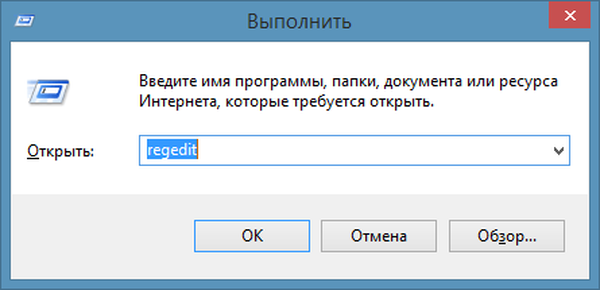
Krok 2: V editore registra prejdite cez ľavý panel do časti nižšie:
HKEY_CURRENT_USERSoftwareMicrosoftOffice15.0CommonGeneral
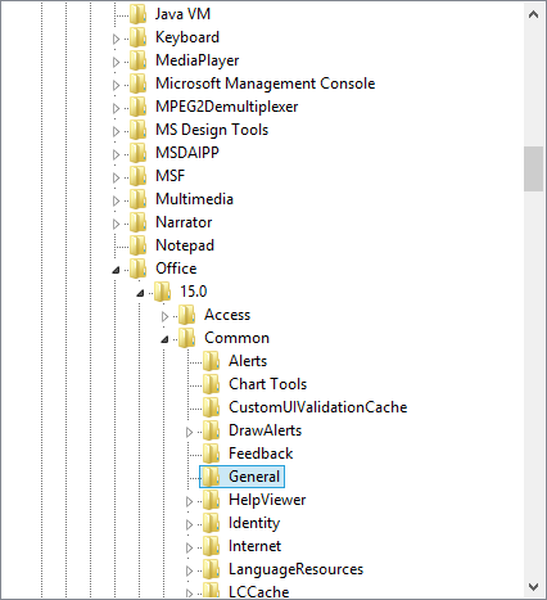
Krok 3: Kliknite na priečinok Všeobecné. Teraz v pravej časti okna na prázdnej ploche kliknite pravým tlačidlom myši, v kontextovej ponuke vyberte príkaz Vytvoriť a vyberte príkaz Parameter reťazca.
Možno vás zaujíma: Ako obnoviť poškodený súbor PDF? Existuje život bez PDF alebo trest za dar od spoločnosti Adobe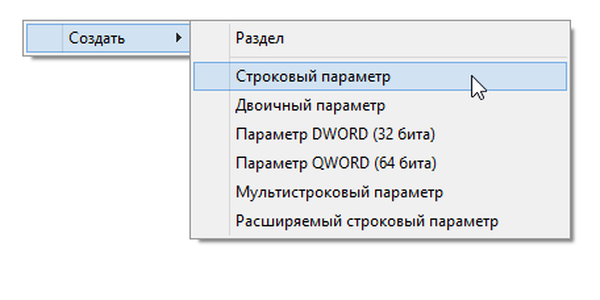
Krok 4: Vytvorený parameter pomenujte SearchProviderName. Potom naň kliknite pravým tlačidlom myši a vyberte možnosť Zmeniť..
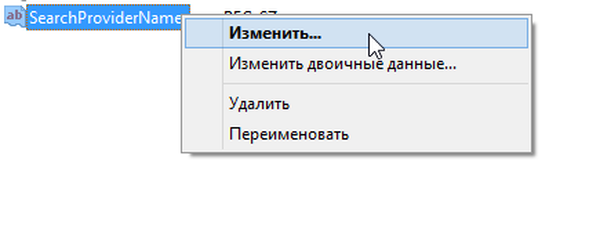
Krok 5: Potom zadajte hodnotu. Môžete zadať, čo chcete. Nazval som to Yandex, pretože nahradím Bing týmto vyhľadávacím nástrojom..

Krok 6: Zopakujte kroky tri až päť, ale tentoraz by mal byť názov pomenovaný SearchProviderURI, a jeho hodnota musí špecifikovať adresu vyhľadávacieho nástroja.
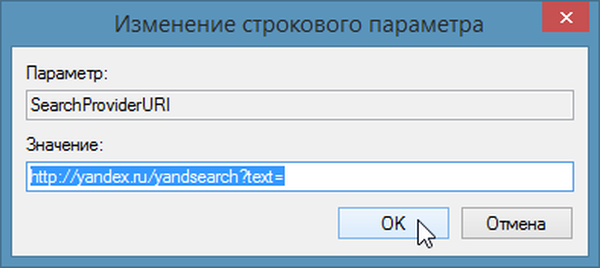
Nasledujúce adresy sú určené pre Google, Yandex a Mail.ru:
http://www.google.ru/search?q=
http://yandex.ru/yandsearch?text=
http://go.mail.ru/search?q=
Krok 7: Zatvorte editor databázy Registry a otvorte jednu z aplikácií napríklad z MS Office, Word. Zvýraznite slovo alebo niekoľko, kliknite pravým tlačidlom myši a všimnite si zmenenú vyhľadávaciu službu.
Teraz kliknite na tlačidlo „Vyhľadať pomocou ...“ a uistite sa, že presmerovanie nastane na správnu doménu. Ak nie, možno vám niečo uniklo. Zopakujte kroky.
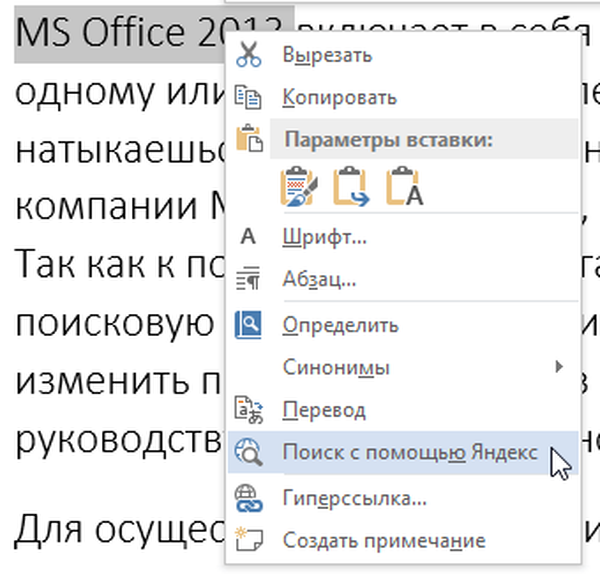
Napriek tomu, že sa Bing postupne zlepšuje, stále radšej používam Yandex alebo Google. Som si istý, že mnohí z vás obchádzajú aj Binga, takže dúfam, že tento sprievodca sa hodí..
Prajem pekný deň!











